Papildu kalendāru izveidošana
Papildus noklusējuma kalendāram Microsoft Outlookarī izveidot citus Outlook kalendārus. Piemēram, varat izveidot kalendāru savām personiskajām tikšanās ierakstiem atsevišķi no darba kalendāra.
Tālāk atlasiet cilnes opciju Outlook versijai, kuru izmantojat. Kādu Outlook versiju es izmantoju?
Piezīme.: Ja darbības, kas jāveic šajā cilnē Jauna programma Outlook , nedarbojas, iespējams, vēl neizmantojat programmu Outlook darbam ar Windows. Atlasiet Klasisko Outlook un izpildiet šīs darbības.
-
Kalendārā atlasiet cilni Sākums.
-
Zem kalendāra režģa atlasiet Pievienot

-
Atlasiet Jaunrade tukšu kalendāru.
-
Ievadiet jaunā kalendāra nosaukumu. Pēc tam sadaļā Pievienot atlasiet, kurai kategorijai pievienot kalendāru. (Kategorijas tiek rādītas kalendāra mēneša skatā.)
-
Atlasiet Saglabāt.
Padomi.:
-
Lai kopīgotu kalendāru, skatiet rakstu Outlook kalendāra kopīgošana ar citām personām.
-
Lai atvērtu koplietojamu kalendāru, dodieties uz Sākums > Pievienot kalendāru> Pievienot no direktorija.
-
Lai izdzēstu kalendāru, navigācijas rūtī ar peles labo pogu noklikšķiniet uz kalendāra nosaukuma un pēc tam atlasiet Noņemt.
Izveidojot papildu kalendāru, ko bieži dēvē par sekundāro kalendāru, varat pievienot notikumus šajā kalendārā un sagaidīt, ka šie notikumi ietekmēs arī jūsu pieejamību. Tomēr, ja citi skatās jūsu pieejamību, izmantojot plānošanas palīgu, sekundārie kalendāra notikumi netiek rādīti. Šāda darbība ir pareiza. Tikai notikumi jūsu primārajā kalendārā ietekmē jūsu pieejamību.
Svarīgi!: Ja savā Exchange kalendārā izveidojat jaunu kalendāru, jaunais kalendārs arī tiks sinhronizēts ar Exchange serveri. Tomēr, ja veidojat sapulci jaunajā Exchange kalendārā, atbildes uz šo sapulci netiks apkopotas.
-
Sadaļā Kalendārs atlasiet cilni Mape.
-
Grupā Jauns atlasiet Jauns kalendārs.
Padoms.: Varat arī izveidot jaunu kalendāru, ja esat programmā Pasts vai personas. Cilnē Mape atlasiet Jauna mape, pēc tam sarakstā Mape ir atlasiet Kalendāra vienumi.
-
Lodziņā Nosaukums ierakstiet jaunā kalendāra nosaukumu.
-
Sarakstā Atlasiet, kur novietot mapi atlasietKalendārs un pēc tam atlasiet Labi.
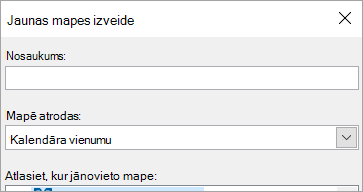
Jaunais kalendārs tiek parādīts kalendāra Navigācijas rūts.
Lai skatītu kalendāru, atzīmējiet kalendāra izvēles rūtiņu.
Ja ir atlasītas vairākas izvēles rūtiņas, kalendāri tiek parādīti blakus skatā un tos var pārslēgt uz kalendāra pārklājuma skatu. Papildinformāciju skatiet rakstā Vairāku kalendāru skatīšana vienlaikus.
Padoms.: Lai izdzēstu kalendāru, navigācijas rūtī ar peles labo pogu noklikšķiniet uz kalendāra nosaukuma un pēc tam atlasiet Dzēst kalendāra nosaukumu.










